Cara Menggunakan Aplikasi Google Podcast di iOS dan Android
Diterbitkan: 2022-01-29Ada banyak aplikasi podcast yang tersedia untuk diunduh, tetapi pengguna iPhone mendapatkan satu lagi sekarang karena Google Podcast tersedia untuk perangkat iOS, selain Android. Dengan pemutar podcast Google, Anda dapat menelusuri kategori atau mencari di antara semua podcast untuk menemukan yang Anda suka. Anda kemudian dapat berlangganan podcast favorit Anda dan mendengarkan setiap episode secara online atau mengunduhnya untuk mendengarkan secara offline. Podcast dapat dikirim ke perangkat yang berbeda melalui fitur AirPlay Apple atau Google Cast.
Ambil Google Podcast dari App Store Apple untuk mendengarkan di iPhone, atau dari Google Play untuk perangkat Android apa pun, dan baca terus untuk mempelajari cara mendengarkan.
Jelajahi Podcast
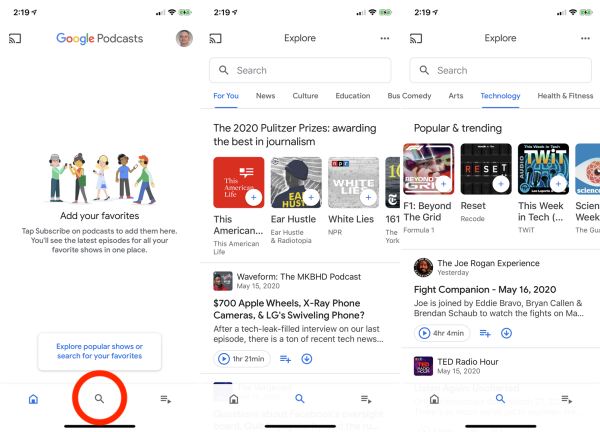
Saat pertama kali membuka Google Podcast, aplikasi akan meminta Anda untuk menambahkan podcast favorit. Ketuk ikon Cari, lalu di layar Jelajahi Anda dapat menelusuri podcast berdasarkan subjek atau mencari berdasarkan nama dan kriteria lainnya. Geser ke bawah layar Jelajahi untuk melihat program yang dipilih untuk Anda. Ketuk topik di atas—Berita, Budaya, Pendidikan, Bisnis, Teknologi, dan Sejarah—untuk melihat program di setiap kategori.
Cari Podcast
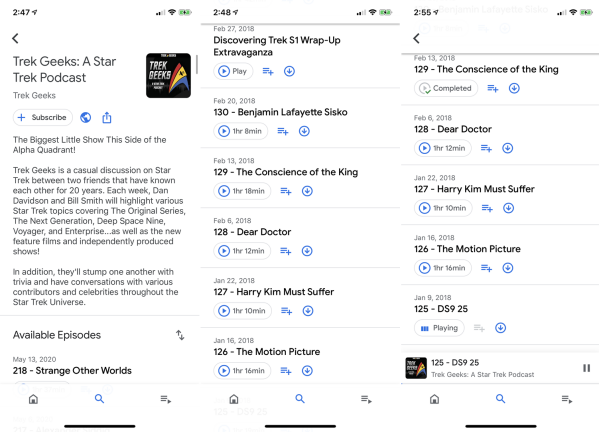
Untuk melacak podcast tertentu berdasarkan nama, topik, atau istilah penting lainnya, ketuk bidang Pencarian di bagian atas dan ketik istilah pencarian Anda. Ketuk nama podcast yang Anda minati dan geser layar ke bawah untuk melihat setiap episode, dimulai dengan yang terbaru. Jika Anda memilih podcast dari hasil pencarian, juga akan ada pilihan podcast terkait di bagian bawah layar. Ketuk ikon putar untuk mendengarkan sebuah episode.
Antrian dan Unduhan
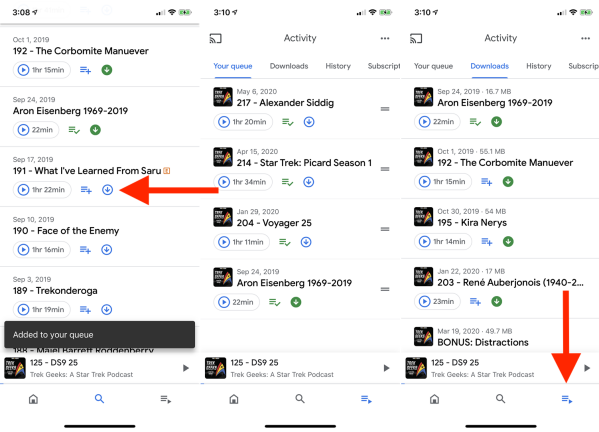
Ketuk ikon plus untuk menambahkan episode tertentu ke antrean Anda atau panah bawah untuk mengunduh episode untuk didengarkan secara offline. Anda dapat menekan ikon ini lagi untuk menghapus episode dari antrean dan unduhan.
Ketuk ikon tiga garis di sebelah kanan bilah alat bawah untuk melihat episode yang Anda antri dan unduh. Episode antrean muncul di bawah Antrean Anda, sedangkan unduhan akan berada di bagian Unduhan. Bagian Riwayat berisi nama-nama episode podcast yang sudah atau sudah mulai Anda putar.
Kontrol Podcast
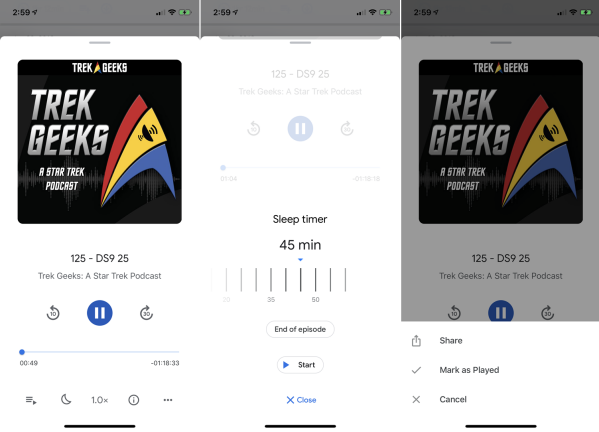
Ketuk nama episode yang sedang diputar untuk melihatnya dalam layar penuh. Sekarang Anda dapat menjeda dan melanjutkan episode, memundurkannya selama 10 detik, atau mempercepatnya selama 30 detik. Ketuk ikon bulan sabit, dan Anda dapat mengatur timer untuk berhenti memutar episode setelah beberapa menit. Dengan menekan ikon 1.0x, Anda dapat mengubah kecepatan pemutaran dari antara 0,5 kali hingga 3 kali.
Ketuk ikon Info untuk melihat informasi tentang episode tersebut. Buka opsi tambahan dengan mengetuk ikon elipsis, dan Anda dapat membagikan episode atau menandainya sebagai telah diputar.
Bagikan dan Lihat di Web
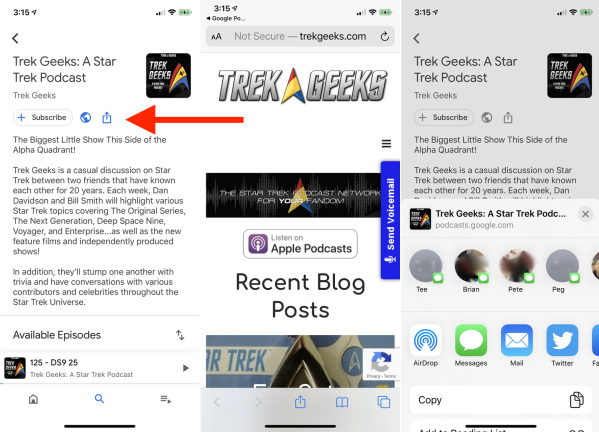
Jika Anda mencari informasi lebih lanjut tentang podcast, buka layar yang didedikasikan untuk podcast tertentu dan ketuk ikon globe. Google Podcast akan membuka halaman web untuk podcast, yang seharusnya memberikan lebih banyak informasi tentangnya. Ketuk ikon Bagikan untuk membagikan tautan ke podcast dengan orang lain melalui email, media sosial, atau layanan lainnya.
Langganan
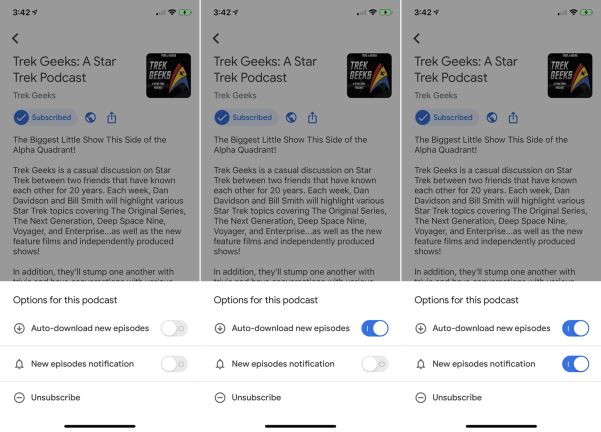
Jika Anda menyukai podcast dan ingin mendengarkan setiap episode baru secara teratur, ketuk Berlangganan. Berlangganan podcast memicu pemberitahuan di bagian bawah dengan beberapa opsi.

Hidupkan sakelar untuk Unduh otomatis episode baru jika Anda ingin episode baru diunduh secara otomatis ke ponsel Anda segera setelah muncul. Nyalakan sakelar untuk pemberitahuan Episode baru untuk menerima peringatan kapan pun episode baru tersedia. Ketuk Berhenti Berlangganan jika Anda berubah pikiran tentang berlangganan.
Kelola Langganan
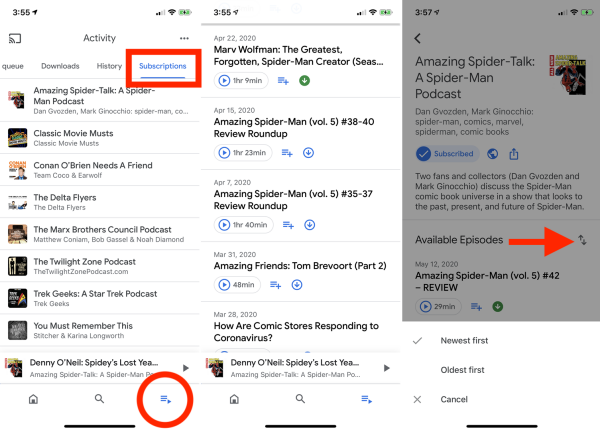
Untuk melihat semua podcast langganan Anda, ketuk ikon tiga baris di sebelah kanan bilah alat bawah dan pilih bagian untuk Langganan. Ketuk nama podcast tertentu. Dari sini, Anda dapat mendengarkan setiap episode. Secara default, hanya episode terbaru yang diunduh untuk didengarkan secara offline. Ketuk panah bawah untuk mengunduh lebih banyak.
Anda juga dapat mengubah urutan kemunculan episode. Ketuk ikon panah ganda di sebelah judul Episode yang Tersedia, dan Anda dapat mengurutkan episode berdasarkan yang terlama terlebih dahulu, bukan yang terbaru terlebih dahulu. Untuk berhenti berlangganan podcast dari layar ini, cukup geser nama podcast ke kiri dan ketuk opsi untuk Berhenti Berlangganan.
Lihat Layar Beranda
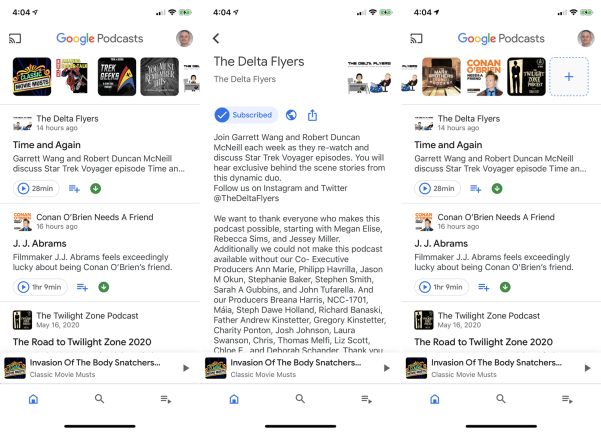
Ketuk ikon Beranda di bilah alat bawah untuk membuka layar Beranda. Setelah Anda berlangganan beberapa podcast, episode terbaru untuk setiap podcast tercantum di sini. Ketuk ikon Putar untuk mendengarkan episode tertentu, atau ketuk salah satu ikon podcast di korsel di bagian atas layar untuk melihat semua episode podcast itu. Geser ikon ke kiri untuk mencapai akhir. Ketuk ikon dengan tanda plus untuk melihat layar Pencarian, tempat Anda dapat menelusuri atau mencari podcast lainnya.
Keluarkan Podcast
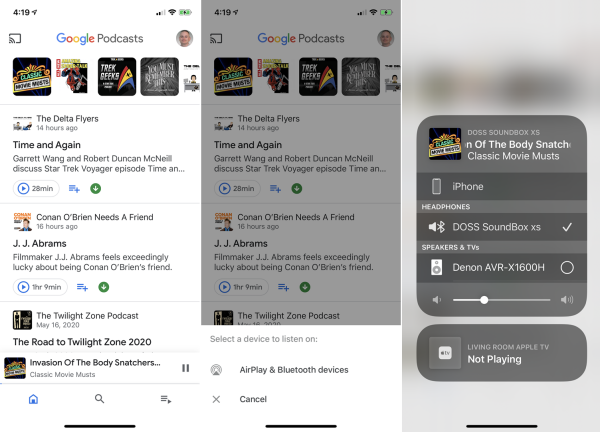
Anda dapat menyalurkan audio dari episode podcast ke perangkat eksternal seperti speaker atau headphone menggunakan Apple AirPlay, Google Cast, atau Bluetooth. Untuk melakukannya, ketuk episode yang ingin Anda putar. Di salah satu layar utama (Beranda, Jelajahi, atau Aktivitas), ketuk ikon transmisi di kiri atas.
Jika Anda menggunakan iPhone, pilih opsi untuk perangkat AirPlay & Bluetooth, lalu ketuk perangkat tempat Anda ingin memutar audio. Pengguna Android dapat mengetuk ikon Cast, lalu menghubungkan Google Podcast dengan perangkat pintar terdekat.
Ubah pengaturan
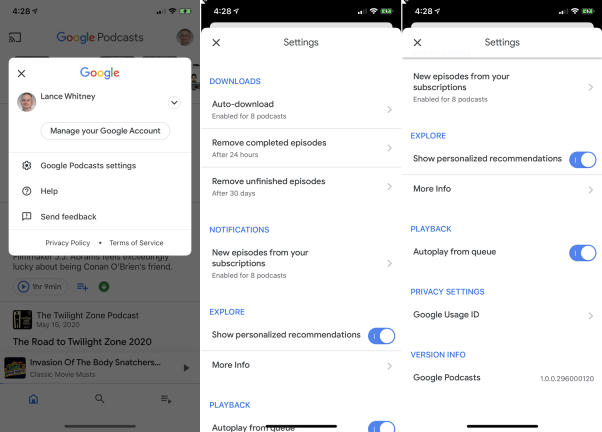
Ketuk ikon profil Anda di sudut kanan atas layar mana pun dan pilih setelan Google Podcast . Di sini, Anda dapat mengubah beberapa opsi.
Unduh otomatis : Mengubah pengaturan global untuk mengunduh episode baru dan mematikan unduhan untuk podcast individual.
Hapus episode yang sudah selesai: Tentukan kapan episode yang sudah selesai harus dihapus—setelah 24 jam, setelah 7 hari, atau tidak sama sekali.
Hapus episode yang belum selesai: Tentukan kapan harus dihapus—setelah 30 hari, setelah 90 hari, atau tidak sama sekali.
Episode baru dari langganan Anda: Matikan notifikasi untuk podcast tertentu.
Jelajahi bagian: Matikan sakelar untuk Tampilkan rekomendasi yang dipersonalisasi jika Anda tidak ingin melihat apa yang menurut Google Podcast mungkin Anda sukai.
Bagian pemutaran: Matikan sakelar untuk Putar otomatis dari antrean jika Anda tidak ingin episode antrean diputar secara otomatis, satu demi satu.
